Vivemos em uma era em que saber quantos caracteres já foram escritos é realmente importante, para que você possa calcular quantos mais precisa escrever. Acreditamos que muitas pessoas já se perguntaram como e onde verificar o número de caracteres no Word. Bem, você não precisa contar manualmente quantos caracteres escreveu, o Microsoft Word possui uma função integrada especial chamada Word Count.
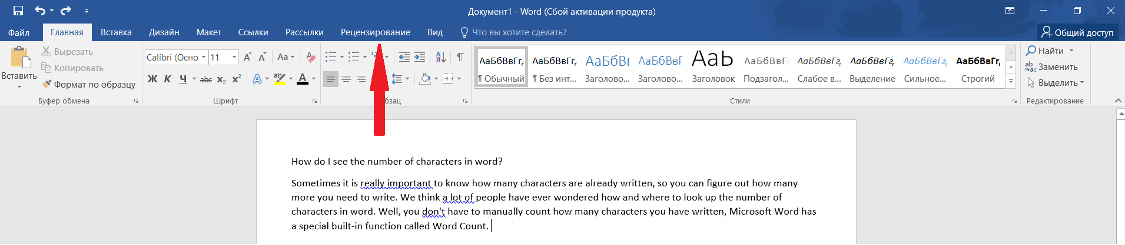
Essa função permite que você veja o número de caracteres, com e sem espaços, bem como o número de palavras, páginas, linhas e parágrafos. Agora você vai aprender como pode ver o número de caracteres em literalmente dois cliques.
E assim, para ver o número de caracteres em um documento do Word, existem várias maneiras. A primeira maneira é através da aba Revisão. A primeira coisa a fazer, claro, é abrir o documento para o qual você deseja saber o número de caracteres ou palavras. Em seguida, clique com o botão esquerdo na aba Revisão, que está no topo, ao lado das abas "Exibição" e "Boletins". Depois, você precisa clicar no botão "Estatísticas", que está no grupo chamado "Ortografia".
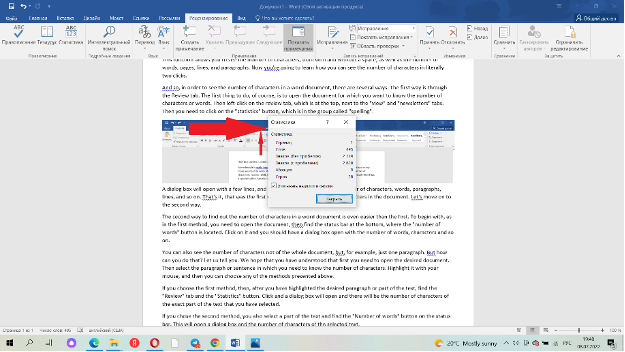
Uma caixa de diálogo será aberta com algumas linhas, e aqui você pode realmente ver o número de caracteres, palavras, parágrafos, linhas, e assim por diante. Isso é tudo, essa foi a primeira maneira de descobrir o número de caracteres no documento. Vamos passar para a segunda maneira.
A segunda maneira de descobrir o número de caracteres em um documento do Word é ainda mais fácil que a primeira. Para começar, como no primeiro método, você precisa abrir o documento, depois encontrar a barra de status na parte inferior, onde está localizado o botão "Número de palavras". Clique nele e uma caixa de diálogo deve ser aberta com o número de palavras, caracteres e assim por diante.
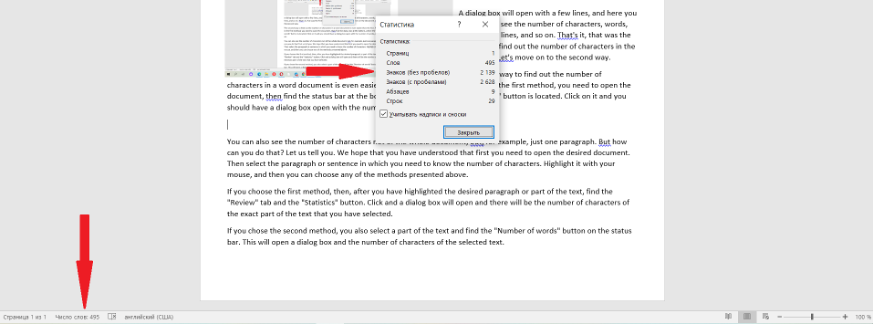
Você também pode ver o número de caracteres não de todo o documento, mas, por exemplo, apenas de um parágrafo.
Mas como você pode fazer isso? Deixe-nos explicar.
Esperamos que você tenha entendido que primeiro você precisa abrir o documento desejado. Em seguida, selecione o parágrafo ou frase no qual você precisa saber o número de caracteres. Destaque-o com o mouse e, em seguida, você pode escolher qualquer um dos métodos apresentados acima.
Se você escolher o primeiro método, então, depois de ter destacado o parágrafo ou parte do texto desejado, encontre a aba "Revisão" e o botão "Estatísticas". Clique e uma caixa de diálogo será aberta, mostrando o número de caracteres da parte exata do texto que você selecionou.
Se você escolheu o segundo método, também selecione uma parte do texto e encontre o botão "Número de palavras" na barra de status. Isso abrirá uma caixa de diálogo com o número de caracteres do texto selecionado.
 Ru
Ru  En
En  De
De  Es
Es  It
It  Pl
Pl  Fr
Fr  Vi
Vi